手机爱奇艺自动续费怎么关闭 爱奇艺会员自动续费关闭方法
日期: 来源:贝斯特安卓网
当今社会,手机已经成为人们生活中不可或缺的一部分,而手机应用程序的发展也使得人们可以随时随地享受各种娱乐内容。爱奇艺作为一款热门的视频播放软件,提供了丰富多样的影视资源,备受用户喜爱。有些用户可能在使用爱奇艺时遇到了自动续费的问题,不知道如何关闭。在本文中我们将介绍爱奇艺会员自动续费的关闭方法,帮助用户更好地管理自己的消费。无论是想要停止自动续费还是调整订阅方式,我们将为您提供详细的操作步骤,让您轻松解决这一问题。
爱奇艺会员自动续费关闭方法
具体方法:
1.打开爱奇艺APP并登录,然后直接点击爱奇艺底部的【我的】,如下图所示。
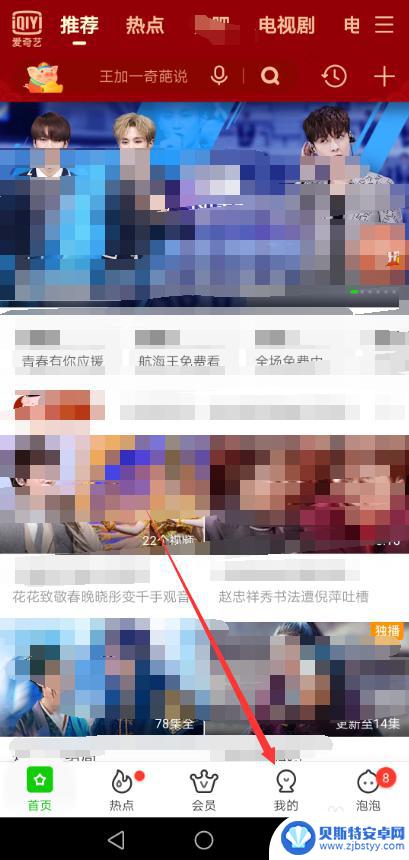
2.进入爱奇艺我的界面后,直接点击下面的【我的VIP会员】,如下图所示。
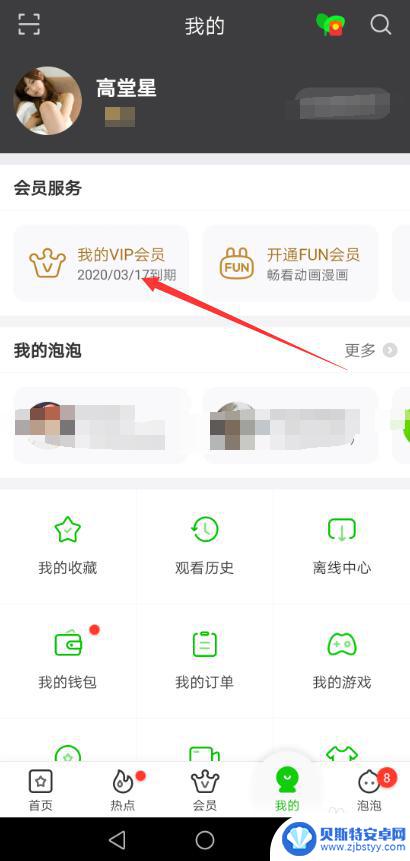
3.进入爱奇艺我的VIP会员界面后,直接点击下面的【管理自动续费】。如下图所示。
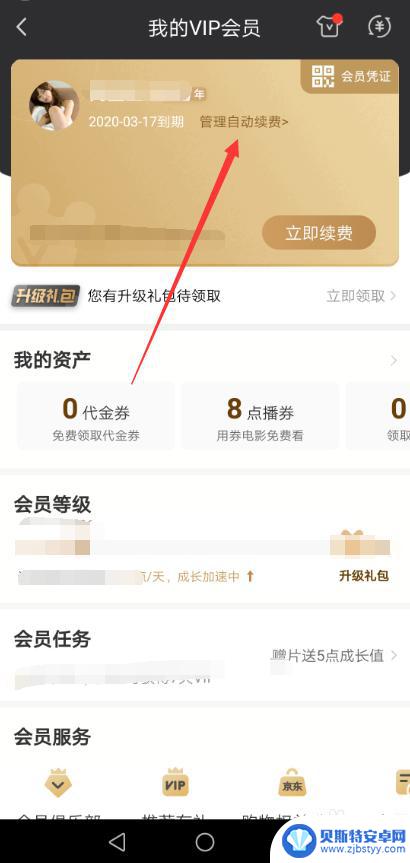
4.在爱奇艺管理自动续费界面里直接点击右侧的【取消自动续费】按钮,如下图所示。

5.点击后弹出取消自动续费提示对话框,直接点击【确定取消】,如下图所示。
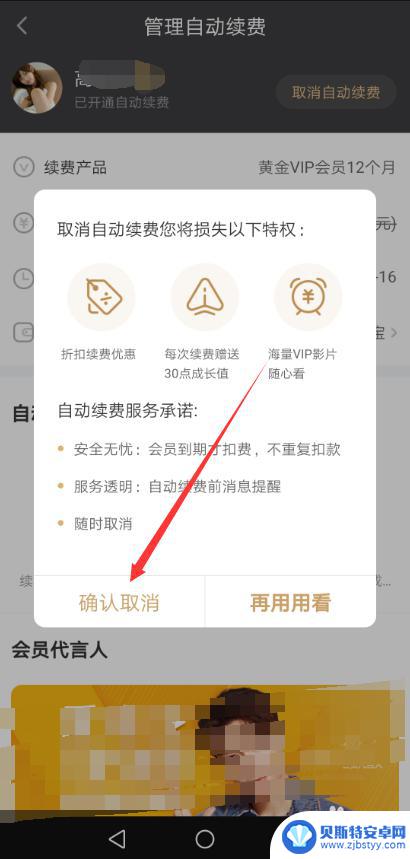
6.然后在直接点击【给VIP也不要,关闭自动续费】,如下图所示。
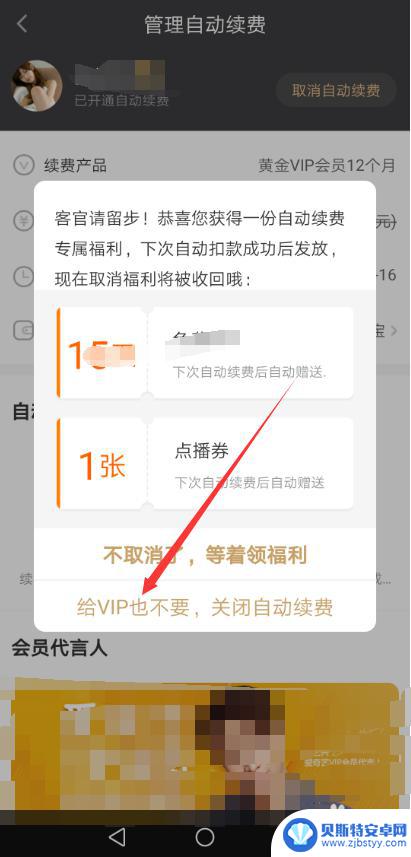
7.点击后爱奇艺弹出您已成功取消自动续费服务,直接点击我知道了。如下图所示。
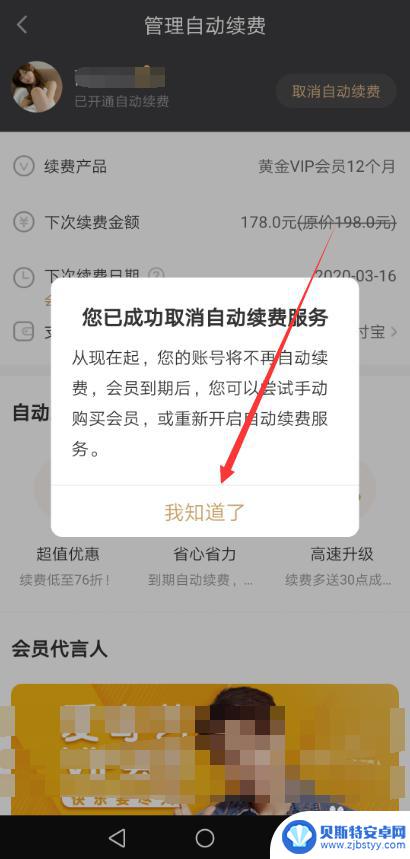
8.点击后直接返回到了爱奇艺的开通自动续费界面了,如下图所示。
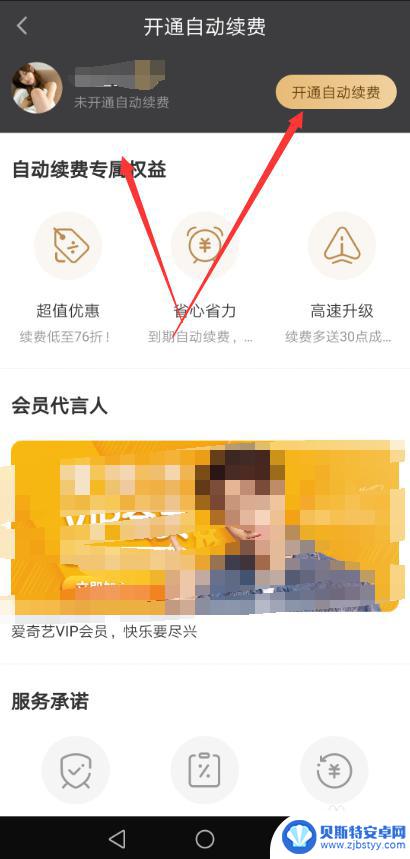
以上就是手机爱奇艺自动续费的关闭步骤,希望对遇到相同问题的用户有所帮助。












